 Povratne informacije?
Povratne informacije?Domaćini i kohostovi kreiraju sesije prekida i upravljaju njima od klijenta Webex sastanaka. Ako ste hosting, možete saznati više o kreiranju sesija prekida, dodeljivanja učesnika i početku sesija, ovde . Učesnici sastanka na uređaju će dobiti obaveštenje kada budu dodeljeni sesiji za manju grupu učesnika i mogu da se pridruže sesiji da bi pokrenuli sastanke, delili sadržaj i sarađivali u manjoj grupi.
Pre nego što se pridružite Webex sastanku na uređaju, pogledajte članak Uređaji u poznatim problemima i ograničenjima za sesije prekida.
Pridružite se sesiji za manju grupu učesnika na uređajuKada domaćin ili kohost započne sesije prekida sastanka, na uređaju ili kontroleru dodira pojaviće se obaveštenje. To vam govori da su počele sesije prekida i kojoj ste dodeljeni.
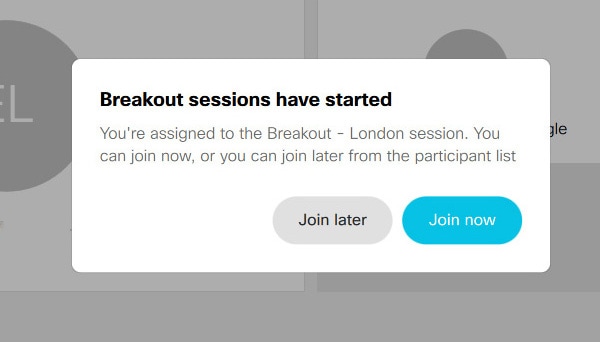
Možete:
-
Tapnite na dugme "Pridruži se odmah" - uređaj će se odmah prebaciti sa glavnog sastanka u sesiju prekida. Ili,
-
Tapnite na dugme Pridruži se kasnije - obaveštenje će nestati. Kada budete spremni da se pridružite kasnije, otvorite listu učesnika . Tamo ćete videti dodeljenu sesiju i moći ćete da dodirnete stavku Pridruži se .
Ako ste na Tabli kada organizator započne sesije za manje grupe učesnika, dodirnite Pridruži se sada . Kasnije pridruživanje nije moguće na tabli. |
Kada se budete nalazili na sesiji prekida, videćete obaveštenje koje potvrđuje da ste se pridružili. Otvorite listu učesnika da biste videli ko još postoji, ime sesije u kojoj se nalazite i tajmer koji pokazuje koliko dugo je sesija otvorena.
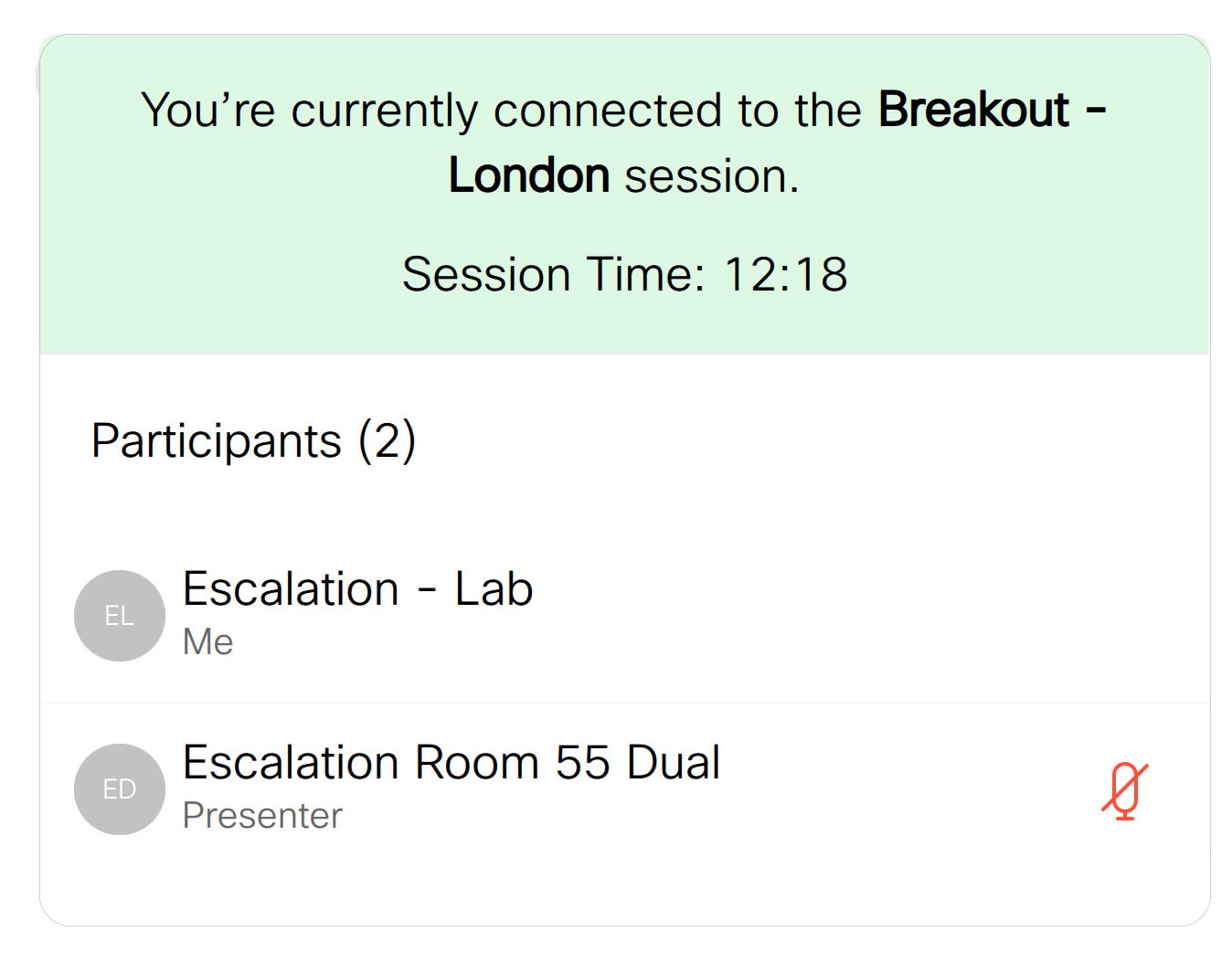
Tokom sesije za manju grupu učesnika na vašem uređaju
Redovne funkcije sastanka su vam dostupne unutar sesije prekida: možete da prigušite ili omamite zvuk i započnete ili zaustavite video zapis u bilo kom trenutku tokom sesije, kao što biste to uradili na glavnom sastanku.
Primićete obaveštenje da je domaćin sastanka ili kohost koji vas čini prezenterom unutar sesije, uklanja vas iz trenutne sesije ili vas dodaje na drugu sesiju.
Saznajte više o funkcijama sesije prekida koje su dostupne domaćinima i kohostovima od klijenta Webex sastanaka, ovde .
Napuštanje sesije za manju grupu učesnika na uređajuKada se sesije prekidaju videćete obaveštenje da se sesija zatvara, sa odbrojavanje tajmera. Kada tajmer istekne, automatski ćete se vratiti na glavni sastanak.
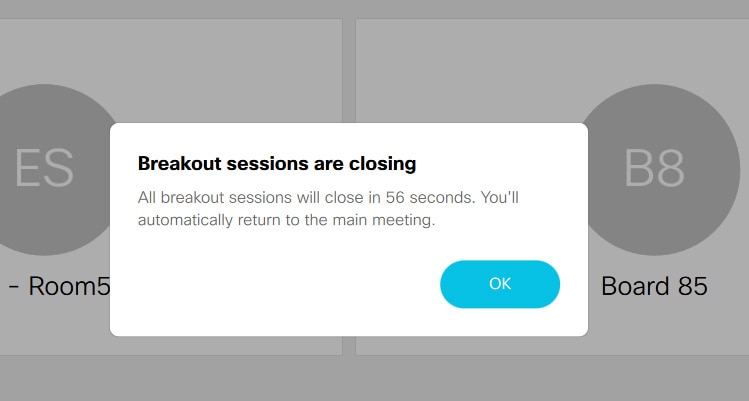
Takođe možete da napustite sesiju prekida ili sam glavni sastanak, u bilo kom trenutku:
| 1 | Dodirnite dno ekrana, a zatim dodirnite Napusti sesiju . |
| 2 | Dodirnite napustite sesiju da biste napustili sesiju prekida i vratite se na glavni sastanak ili napustite sastanak da biste potpuno napustili sastanak. 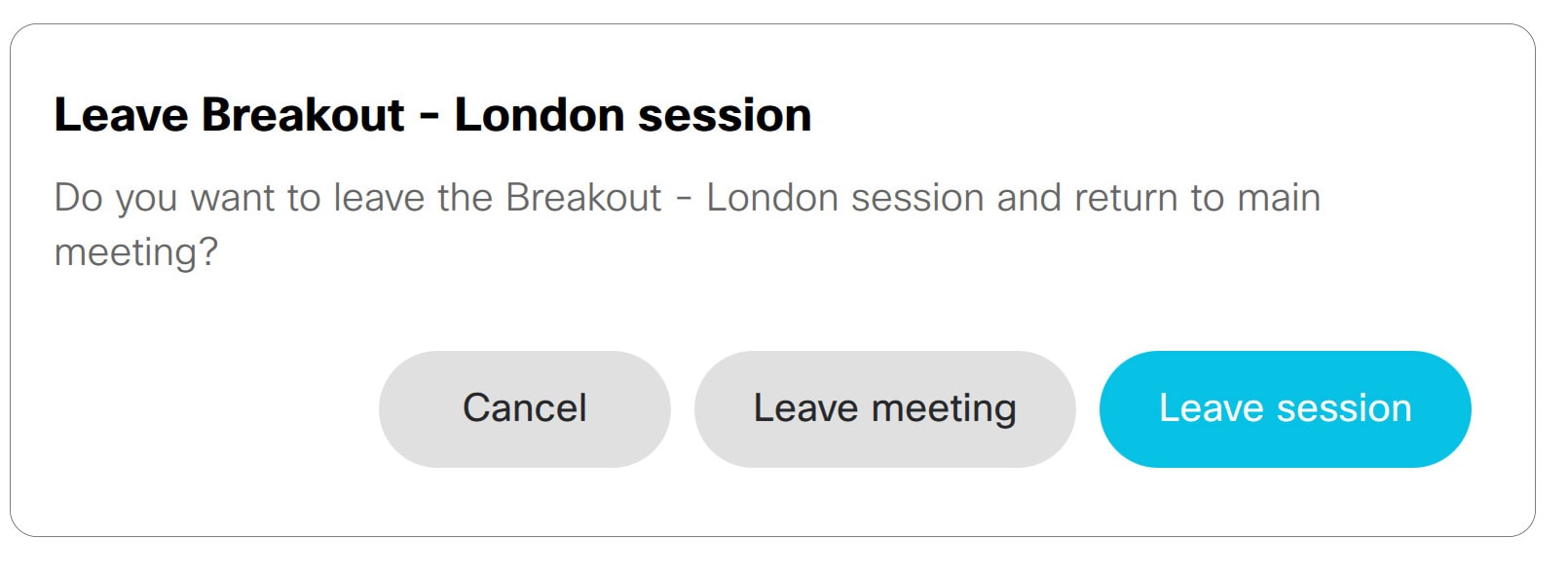 |


